સામગ્રીઓનું કોષ્ટક
ગણતરી કરેલ ક્ષેત્રો અને ગણતરી કરેલ વસ્તુઓ એ પિવટ કોષ્ટકોના બે ગૂંચવણભર્યા પાસાઓ છે. જટિલતાને લીધે, ઘણા પીવટ ટેબલ વપરાશકર્તાઓ આ બે સુવિધાઓને ટાળે છે. પરંતુ આ સુવિધાઓ ખરેખર ઉપયોગી છે, અને જો તમે તે કેવી રીતે કાર્ય કરે છે તે સારી રીતે સમજો તો તે જટિલ નથી. તેથી, આ લેખમાં, અમે બતાવીશું કે તમે બે અસ્તિત્વમાંના ડેટા ફીલ્ડની સરેરાશ દર્શાવવા માટે કેવી રીતે પિવટ ટેબલ કેલ્ક્યુલેટેડ ફીલ્ડ બનાવી અથવા ઉમેરી શકો છો.
અમે એક સેમ્પલ ફાઇલનો ઉપયોગ કર્યો છે અને અમારા ઉદાહરણો આ નમૂના પર આધારિત છે. ફાઇલ નીચેનો આંકડો તે ફાઈલમાં કોષ્ટકનો ભાગ દર્શાવે છે.

ઉપરોક્ત આકૃતિમાં બતાવેલ કોષ્ટક પાંચ કૉલમ અને 48 પંક્તિઓ ધરાવે છે. કોષ્ટકની દરેક પંક્તિમાં ચોક્કસ વેચાણ પ્રતિનિધિ માટે માસિક વેચાણની રકમ હોય છે. ઉદાહરણ તરીકે, બોબ ઉત્તર પ્રદેશ માટે વેચાણ પ્રતિનિધિ છે, તેણે ફેબ્રુઆરી મહિનામાં 267 યુનિટ વેચ્યા અને તેનું કુલ વેચાણ $23,882 હતું.
પ્રેક્ટિસ વર્કબુક ડાઉનલોડ કરો
તમે પ્રેક્ટિસ વર્કબુક ડાઉનલોડ કરી શકો છો નીચે આપેલા ડાઉનલોડ બટનમાંથી.
ગણતરી કરેલ ફીલ્ડ સરેરાશ.xlsx
એક્સેલ પીવોટ ટેબલમાં ગણતરી કરેલ ફીલ્ડ શું છે?
પીવટ ટેબલ એ એક ખાસ પ્રકારની શ્રેણી છે. તમે પિવટ કોષ્ટકમાં નવી પંક્તિઓ અથવા કૉલમ દાખલ કરી શકતા નથી. સારાંશમાં, અમે કહી શકીએ કે તમે પીવટ ટેબલમાં ડેટા સાથે ગણતરી કરવા માટે સૂત્રો દાખલ કરી શકતા નથી. જો કે, તમે પિવટ ટેબલ માટે ગણતરી કરેલ ફીલ્ડ બનાવી શકો છો. ગણતરી કરેલ ફીલ્ડમાં ગણતરીનો સમાવેશ થાય છેઅન્ય ફીલ્ડ સામેલ છે.
ગણતરી કરેલ ફીલ્ડની મદદથી (પીવટ ટેબલમાં ઉમેરાયેલ), તમે નવી માહિતી પ્રદર્શિત કરી શકો છો. ગણતરી કરેલ ફીલ્ડ એ તમારા સ્રોત ડેટામાં નવી કૉલમ ફીલ્ડ બનાવવાનો વિકલ્પ છે. મોટા ભાગના કિસ્સાઓમાં, તમે જોશો કે તમારા સ્રોત ડેટામાં એક નવી કૉલમ ફીલ્ડ બનાવવી સરળ છે જે ફોર્મ્યુલા સાથે અપેક્ષિત ગણતરી કરે છે. પરંતુ જ્યારે તમારો ડેટા બાહ્ય સ્ત્રોતમાંથી આવે છે અને તમે ડેટા સ્ત્રોતની હેરફેર કરી શકતા નથી, તો તમે ગણતરી કરેલ ફીલ્ડ સુવિધાનો ઉપયોગ કરી શકો છો.
એક્સેલ પીવોટ ટેબલમાં સરેરાશ માટે ગણતરી કરેલ ફીલ્ડ દાખલ કરવાના પગલાં
નીચેની આકૃતિ કોષ્ટકમાંથી બનાવેલ પીવટ ટેબલ બતાવે છે. આ પીવટ ટેબલ બનાવવા માટે, અમે પંક્તિઓ વિસ્તારમાં મહિનો ફીલ્ડ, કૉલમ વિસ્તારમાં SalesRep ફીલ્ડ અને મૂલ્યોના ક્ષેત્રમાં વેચાણ ફીલ્ડ મૂક્યું છે.

જુઓ આપણી ઉપરની આકૃતિ અને પીવટ ટેબલનું અવલોકન કરો. કંપનીના બોસ ફેબ્રુઆરી મહિનામાં બોબ દ્વારા વેચવામાં આવેલ સરેરાશ યુનિટ કિંમત જાણવા માંગે છે. સરેરાશ એકમ કિંમત શોધવા માટે, વેચાણ ક્ષેત્રને એકમો વેચેલ ક્ષેત્ર દ્વારા વિભાજીત કરો. અમે પીવટ ટેબલમાં એક નવું ફીલ્ડ ઉમેરવા જઈ રહ્યા છીએ જે સરેરાશ યુનિટ કિંમત બતાવશે.
વધુ વાંચો: પીવટ ટેબલ માટે યોગ્ય ડેટા
અમે ઉપયોગ કર્યો છે. ગણતરી કરેલ ફીલ્ડ બનાવવા માટે નીચેની પ્રક્રિયા કે જે સરેરાશ એકમ કિંમત ડેટા દર્શાવે છે:
પગલું 1: પીવટ ટેબલ પસંદ કરો
- પ્રથમ, પીવટ ટેબલની અંદર કોઈપણ સેલ પસંદ કરોPivotTable Analyze સુવિધાને ઍક્સેસ કરો.
પગલું 2: ગણતરી કરેલ ફીલ્ડ કમાન્ડ પર ક્લિક કરો
- પછી, પીવટટેબલ વિશ્લેષણ ➪ ગણતરીઓ ➪ ફીલ્ડ્સ, આઈટમ્સ & સેટ કરે છે ➪ ગણતરી કરેલ ક્ષેત્ર . Insert Calculated Field સંવાદ બોક્સ દેખાશે.
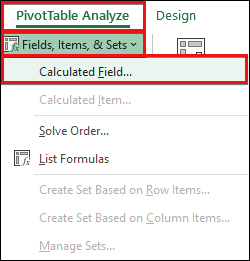
પગલું 3: ગણતરી કરેલ સરેરાશ ફીલ્ડ માટે ફોર્મ્યુલા દાખલ કરો
ત્યાં છે કેલ્ક્યુલેટેડ ફીલ્ડ દાખલ કરો સંવાદ બોક્સમાં બે ફીલ્ડ. એક છે નામ બોક્સ અને બીજું છે ફોર્મ્યુલા બોક્સ .
- આગળ, નામ બોક્સ માં વર્ણનાત્મક નામ દાખલ કરો અને ઇનપુટ કરો ફોર્મ્યુલા બોક્સ માં સૂત્ર. ફોર્મ્યુલા કોઈપણ વર્કશીટ ફંક્શનનો ઉપયોગ કરી શકે છે અને ડેટા સ્ત્રોતમાંથી કોઈપણ ફીલ્ડનો ઉપયોગ કરી શકે છે. અમારા ઉદાહરણમાં, અમે નામ બૉક્સમાં સરેરાશ એકમ કિંમત દાખલ કરી છે, અને આ સૂત્ર સૂત્ર બૉક્સમાં દાખલ કર્યું છે: =સેલ્સ/'યુનિટ્સ સોલ્ડ' .

પગલું 4: ગણતરી કરેલ ફીલ્ડ ઉમેરો
- તે પછી, ઉમેરવા માટે સંવાદ બોક્સમાં ઉમેરો બટન પર ક્લિક કરો ક્ષેત્રો વિભાગમાં આ નવું ક્ષેત્ર.
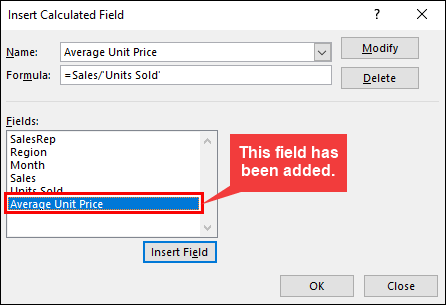
પગલું 5: પરિણામોનું અવલોકન કરો
- અંતઃ ક્લિક કરો કેલ્ક્યુલેટેડ ફીલ્ડ દાખલ કરો સંવાદ બોક્સને બંધ કરવા માટે 7>ઓકે .

વધુ વાંચો: એક્સેલ પીવટ ટેબલમાં ગણતરી કરેલ આઇટમ કેવી રીતે દાખલ કરવી!
<12 
- આપણે ગણતરી કરેલ ફીલ્ડ ઉમેર્યા પછી નીચેનો આંકડો પીવોટ ટેબલ બતાવે છે સરેરાશ એકમ કિંમત . વાંચનક્ષમતા વધારવા માટે કેટલાક લેબલ્સ ટૂંકા કરવામાં આવ્યા છે. લેબલને ટૂંકું કરવા માટે, લેબલ પસંદ કરો, F2 દબાવો અને લેબલ બદલો. મેં બહેતર વિઝ્યુલાઇઝેશન માટે કેટલીક સ્ટાઇલ લાગુ કરી છે.

ગણતરી કરેલ ફીલ્ડ સાથેનું પીવટ ટેબલ.
ટિપ:તમે જે ફોર્મ્યુલા develop પણ વર્કશીટ ફંક્શનનો ઉપયોગ કરી શકે છે, પરંતુ ફંક્શન્સ કોષો અથવા નામવાળી રેન્જનો સંદર્ભ આપી શકતા નથી.
